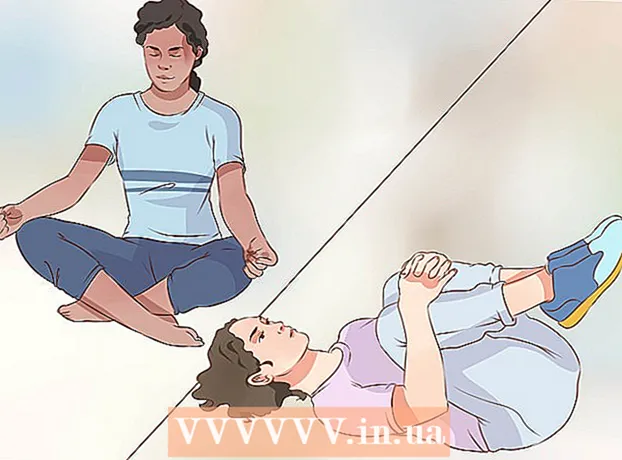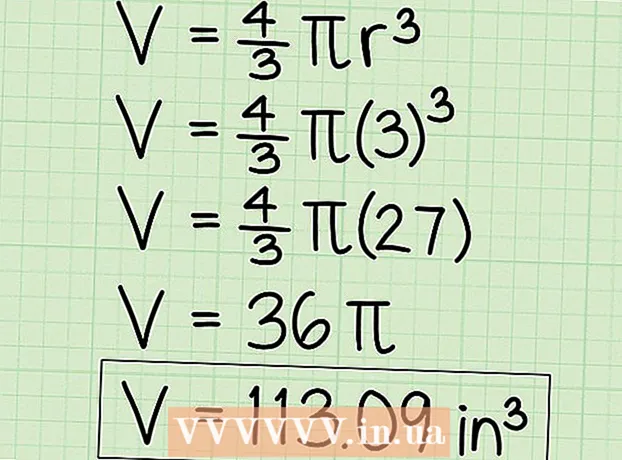Muallif:
Tamara Smith
Yaratilish Sanasi:
27 Yanvar 2021
Yangilanish Sanasi:
2 Iyul 2024

Tarkib
- Qadam bosish
- Uchinchi usul: Windows-da mavjud SSID-larni topish
- 3-dan 2-usul: OS X-da mavjud SSID-larni toping
- 3-dan 3-usul: Yashirin SSID-larni aniqlash
SSID (xizmat to'plami identifikatori) - bu siz ulangan simsiz tarmoqni aniqlaydigan nom. Har bir simsiz tarmoqning o'ziga xos nomi yoki SSID mavjud. Agar simsiz tarmoq SSID (translyatsiya) ni e'lon qilmasa, uni topish uchun siz tarmoq analizatoridan foydalanishingiz mumkin.
Qadam bosish
Uchinchi usul: Windows-da mavjud SSID-larni topish
 Tizim tepsisidagi simsiz tarmoq belgisini qidiring. Buni ish stolining pastki qismida o'ng tomonda topishingiz mumkin. Tizim tepsisidagi barcha piktogrammalarni ko'rish uchun "▴" tugmachasini bosishingiz kerak bo'lishi mumkin.
Tizim tepsisidagi simsiz tarmoq belgisini qidiring. Buni ish stolining pastki qismida o'ng tomonda topishingiz mumkin. Tizim tepsisidagi barcha piktogrammalarni ko'rish uchun "▴" tugmachasini bosishingiz kerak bo'lishi mumkin. - Agar siz noutbukdan foydalanayotgan bo'lsangiz, simsiz ulanganligiga ishonch hosil qiling. Siz uni kalitni aylantirish yoki Fn tugmachasini bosib yoqishingiz kerak bo'lishi mumkin.
- Agar siz ish stoli kompyuterdan foydalanayotgan bo'lsangiz va simsiz tarmoq belgisini ko'rmasangiz, simsiz tarmoq kartasi to'g'ri o'rnatilmagan yoki o'chirib qo'yilgan bo'lishi mumkin. Adapteringiz yoqilganligini tekshirish uchun Windows + R tugmalarini bosing va yozing ncpa.cpl. Simsiz adapterni ulanishlar ro'yxatidan qidiring. Agar u "O'chirilgan" ro'yxatiga kiritilgan bo'lsa, ustiga o'ng tugmasini bosing va "Enable" -ni tanlang.
 Joriy tarmog'ingizni ko'rish uchun belgining ustiga o'ting. Agar siz sichqoncha kursorini tizim tepsisidagi simsiz belgining ustiga qo'ysangiz, popupda siz ulangan simsiz tarmoqning SSID (tarmoq nomi) ko'rsatiladi.
Joriy tarmog'ingizni ko'rish uchun belgining ustiga o'ting. Agar siz sichqoncha kursorini tizim tepsisidagi simsiz belgining ustiga qo'ysangiz, popupda siz ulangan simsiz tarmoqning SSID (tarmoq nomi) ko'rsatiladi.  Mavjud tarmoqlarni ko'rib chiqing. Simsiz tarmoqlar belgisini bosing. Masofadagi tarmoqlarning ro'yxati paydo bo'ladi. Har bir tarmoqni SSID yordamida aniqlash mumkin.
Mavjud tarmoqlarni ko'rib chiqing. Simsiz tarmoqlar belgisini bosing. Masofadagi tarmoqlarning ro'yxati paydo bo'ladi. Har bir tarmoqni SSID yordamida aniqlash mumkin.
3-dan 2-usul: OS X-da mavjud SSID-larni toping
 Menyu satrida simsiz tarmoq belgisini bosing. Buni ekranning yuqori qismida, ovoz balandligi belgisi yonida topish mumkin.
Menyu satrida simsiz tarmoq belgisini bosing. Buni ekranning yuqori qismida, ovoz balandligi belgisi yonida topish mumkin. - Barcha simsiz tarmoqlarni ko'rish uchun AirPort yoqilganligiga ishonch hosil qiling. Simsiz tarmoq menyusidan AirPort-ni yoqishingiz va o'chirishingiz mumkin.
 Joriy SSID-ni qidiring. Siz ulangan tarmoq "✓" tasdiq belgisi bilan ko'rsatilgan. SSID - bu tarmoq nomi.
Joriy SSID-ni qidiring. Siz ulangan tarmoq "✓" tasdiq belgisi bilan ko'rsatilgan. SSID - bu tarmoq nomi. - Joriy tarmog'ingiz haqida ko'proq bilish uchun simsiz tarmoq belgisini bosish bilan Variant tugmachasini ushlab turing.
 Mavjud SSID-larni ko'ring. Menyuni bosganingizda, sizning kompyuteringiz doirasidagi barcha tarmoqlar ko'rsatiladi. SSID - bu tarmoq nomi.
Mavjud SSID-larni ko'ring. Menyuni bosganingizda, sizning kompyuteringiz doirasidagi barcha tarmoqlar ko'rsatiladi. SSID - bu tarmoq nomi.
3-dan 3-usul: Yashirin SSID-larni aniqlash
 Tarmoq snifferini yuklab oling. Agar SSID (translyatsiya) ko'rsatmaydigan yashirin tarmoqlar mavjudligiga shubha qilsangiz, siz ushbu tarmoqni topish uchun hidlash dasturidan foydalanishingiz mumkin. Ushbu dasturlar tarmoqni tahlil qiladi va keyin barcha SSID-larni, shu jumladan yashirin tarmoqlarni ko'rsatadi. Mashhur dasturlar:
Tarmoq snifferini yuklab oling. Agar SSID (translyatsiya) ko'rsatmaydigan yashirin tarmoqlar mavjudligiga shubha qilsangiz, siz ushbu tarmoqni topish uchun hidlash dasturidan foydalanishingiz mumkin. Ushbu dasturlar tarmoqni tahlil qiladi va keyin barcha SSID-larni, shu jumladan yashirin tarmoqlarni ko'rsatadi. Mashhur dasturlar: - inSSIDer
- NetStumbler (bepul)
- Mac foydalanuvchilari xuddi shu funktsiyalarni bajarish uchun o'rnatilgan Wi-Fi Diagnostic vositasidan foydalanishlari mumkin. Siz ushbu vositaga Option tugmachasini bosib ushlab turing va Simsiz belgisini bosib, keyin "Simsiz diagnostika ochish" -ni tanlang.
 Skanerni ishga tushiring. Jarayon siz foydalanayotgan dasturga bog'liq, ammo umuman skanerlash asosiy funktsiyalardan biridir. Dastur, sizning SSID-ni oshkor qilmasa ham, dastur doirasida bo'lgan barcha tarmoqlarni topish uchun sizning simsiz tarmoq kartangizdan foydalanadi.
Skanerni ishga tushiring. Jarayon siz foydalanayotgan dasturga bog'liq, ammo umuman skanerlash asosiy funktsiyalardan biridir. Dastur, sizning SSID-ni oshkor qilmasa ham, dastur doirasida bo'lgan barcha tarmoqlarni topish uchun sizning simsiz tarmoq kartangizdan foydalanadi.  Natijalarni ko'rib chiqing. Tekshiruvdan so'ng sizga barcha aniqlangan tarmoqlarning ro'yxati va ularning SSID-lari taqdim etiladi. Siz foydalanayotgan dasturga qarab, siz raqamni nashr qilmaydigan (va shu bilan eshittirish o'chirilgan) SSID-ni ko'rishingiz mumkin yoki bo'lmasligi mumkin.
Natijalarni ko'rib chiqing. Tekshiruvdan so'ng sizga barcha aniqlangan tarmoqlarning ro'yxati va ularning SSID-lari taqdim etiladi. Siz foydalanayotgan dasturga qarab, siz raqamni nashr qilmaydigan (va shu bilan eshittirish o'chirilgan) SSID-ni ko'rishingiz mumkin yoki bo'lmasligi mumkin.